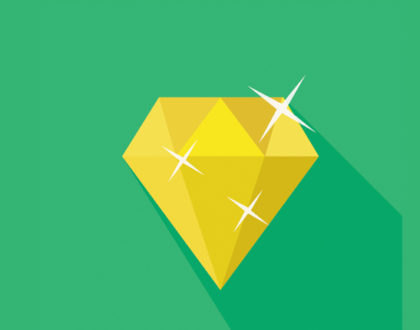Как восстановить удаленные файлы. Восстановления удаленных файлов с помощью 4-х утилит!
Как восстановить удаленные файлы. Восстановления удаленных файлов с помощью 4-х утилит!
Здравствуйте. Сегодня мы с вами поговорим об программах, которые помогут вам восстановить файлы которые вы случайно удалили. Всем приятного просмотра! Поехали…
Ссылка на программу R.Saver https://goo.gl/gVXFD2
Ссылка на программу Recuva https://goo.gl/WehEpM
Ссылка на программу R-Studio https://goo.gl/pVOmFh
Ссылка на программу Starus File Recovery https://goo.gl/1yHWGg
Желающим обменять электронные деньги по самому
выгодному курсу, рекомендую воспользоваться сервисом мониторинга обменных пунктов BestChange. Ссылка на сервис https://goo.gl/7O35wr
Ссылка на мою партнетрку https://goo.gl/qMO2SE
Всем привет. С вами канал Comp Help и сегодня мы с вами поговорим о том, как восстановить удаленные файлы с жесткого диска или внешнего накопителя. Бывают разные ситуации и условия при которых это нужно. Так что сразу приступим. И для начала несколько рекомендаций. Если вы удалили ваши файлы простым способом, то возможно кто не знает, они будут находиться в корзине и от туда их можно легко и просто восстановить. Но если файлы были удалены с корзины или диск на котором были нужные вам файлы был отформаторован, то нам понадобится помощь сторонних утилит о которых и пойдет речь в данном видео Но детально расскажу только про одну. Принцип действия других программ почти аналогичен. Ссылки на все программы будут в описании этого видео. Первые действия которые мы можем сделать, а точнее не делать, так это ни в коем случае не нужно сохранять файлы или устанавливать программы на диск, на котором находились у траченые файлы. Это увеличит шансы на их успешное восстановление. И если например у вас пропали файлы на одном жестком диске, то для дальнейшей работы рекомендуется использовать внешний диск и запускать программы восстановления оттуда.Также есть вероятность что информация восстановиться только частично, но с этим уже придется смирится. Важно данное руководство не поможет восстановить файлы с диска SSD так как в нем используеться команда TRIM. Которая намертво зачищает удаленные файлы. И так начнем и самая основная и эффективная программа которой мы будем восстанавливать файлы имеет название R.Saver. Для примера я удалю файл с флешки и попробую данной программой его восстановить. Эта программа может восстановить удаленные файлы, провести реконструкцию поврежденных файловых систем, восстановить данные после форматирования а также восстановить файлы по сигнатурам. Теперь как видим у меня есть папка на флешке а в этой папке файл. Я его удаляю и далее извлекаю файлы из скачанного архива с программой на диск. Программа не требует установки. Так что сразу запускаем. Теперь выбираем жесткий диск или внешний носитель, на нем клацаем правой кнопкой мыши и в контекстном меню выбираем Искать потерянные данные. После чего произойдет сканирование флешки. После окончания сканирования мы видим нашу папку а внутри нее наш файл. Отмечаем её и жмем Сохранить выделенное. выбираем куда сохранить вот и все готово. Также если вам не помогла программа R.Saver. Рекомендую воспользоваться такими программами как Recuva- Это бесплатная программа, русифицирована и не вызывает сложностей при освоении. Она найдет удаленные файлы с компьютера или внешних носителей и сразу же их восстановит. После того как вы установите её на компьютер вам будет нужно отметить все данные которые следует восстанваливать. Потом выбрать раздел или папку где эти данные были утрачены, дальше начнется сканирование и поиск удаленных файлов.После окончания сканирования программа покажет вам данные которые были вами утеряны, а также каждый файл или папку будет подсвечивать разным цветом. Так например зеленым цветом будут обозначены полностью восстановленные данные. Желтым- частично восстановленные и Красные это те файлы которые не удалось восстановить. Дальше вам будет нужно выбрать какие файлы восстановить и выбрать где их сохранить. Также если не помог R.Saver и Recuva тогда советую воспользоваться еще R-Studio, она платная или же Starus File Recovery. А у меня на этом все. Всем спасибо за
просмотр, кому понравилось или было полезно это видео ставьте лайк, кому не понравилось ставьте дислайк, также пишите в комментариях кому что не понятно, делитесь этим видео с друзьями в соц сетях и подписывайтесь на мой канал, а также на мои группы Вконтакте Одноклассниках И Фейсбуке. Все ссылки в описании. Всем пока и до встречи в следующих видео!
Мои группы в соц сетях
VK https://vk.com/comphelppp
OK https://ok.ru/comphelpko
FB https://www.facebook.com/comphelper/?ref=aymt_homepage_panel
Мои другие видео:
Работа с драйверами https://www.youtube.com/playlist?list=PL3P2LIYLu6aeRQjg9CLKf5rIgBFLBbfdT
Удаление вирусов https://www.youtube.com/playlist?list=PL3P2LIYLu6adB_uco_IOYr6hsRb2ZN6Wr
Оптимизация системы Windows https://www.youtube.com/playlist?list=PL3P2LIYLu6aexaIoRKtygJ-tLUgfXmjWP
Ссылка на мой канал https://www.youtube.com/channel/UCoIOoI4pwfaKyYrtTt-u2eg
Последние сообщения

127 полезных и бесплатных онлайн академий
23.04.2019
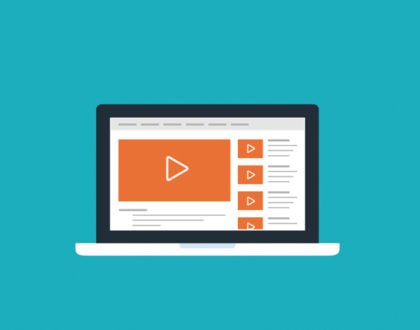
13 сайтов, спасающих от скуки!
22.11.2017